1、打开excel工作表,并制作图表。图表的制作方法请参考前面几节内容,可点击如下链接查看。
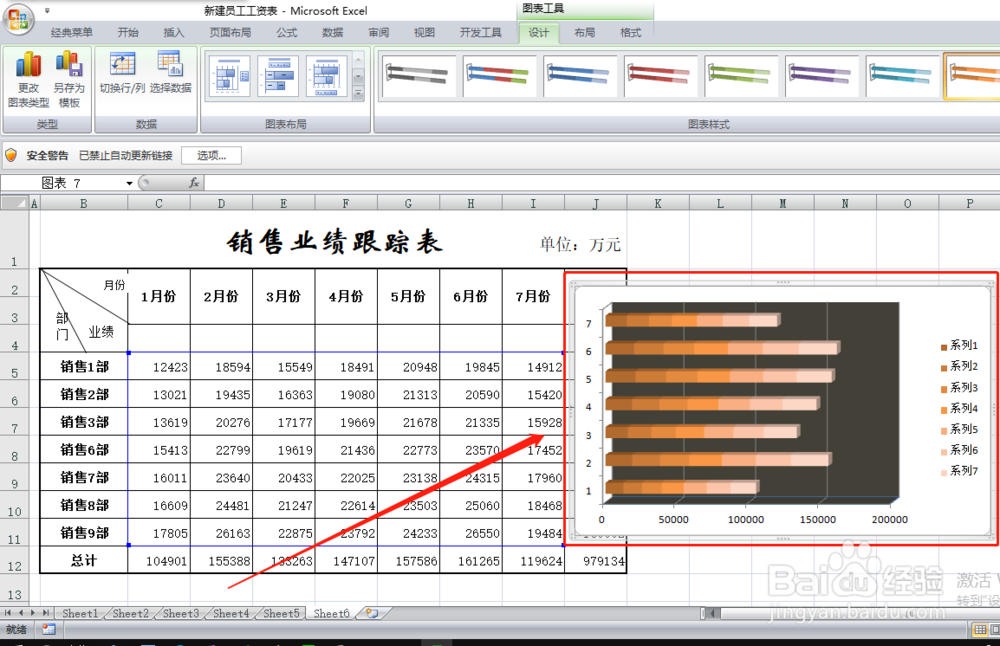
2、制作好图表后,我们常常需要对图表元素进行编辑或坼黉赞楞格式化。那么我们选中图表,图表四周会有一个边框,图表也会出现8个小图标。
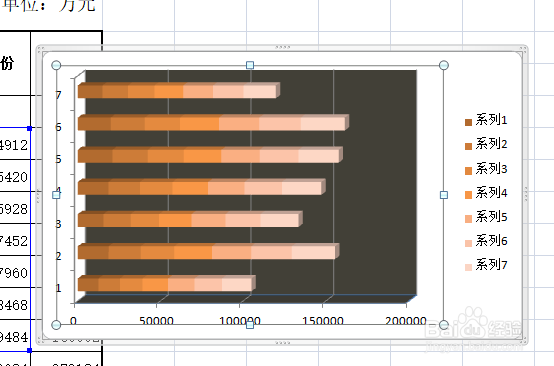
3、我们要修改图表某个元素,在图表中单击某个元素,会发现选择比较困难,如果元素很多,则选择更加困难。
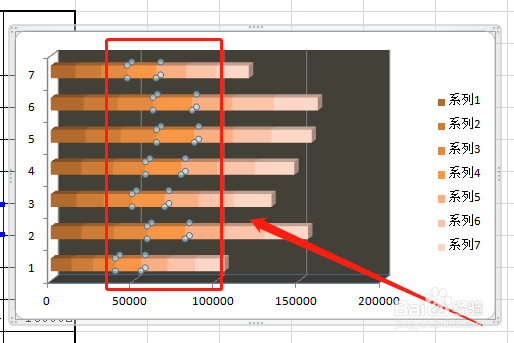
4、其实我们可以通过选择图表对应的数据来进行修改,不仅快捷,而且准确。点击“图表工具”下的“布局”右侧的箭头。
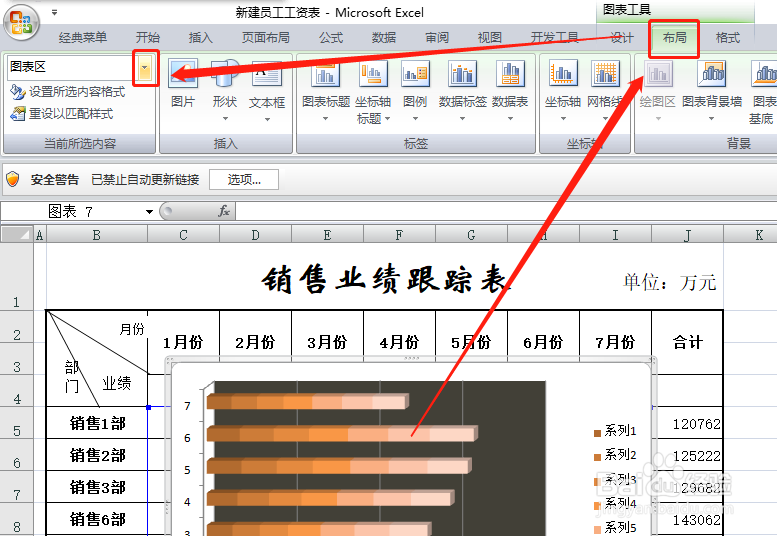
5、会弹出一个菜单,在菜单中选择要编辑或格式化的元素。这种选择非常精准,比直接用鼠标选择要快捷而且准确!
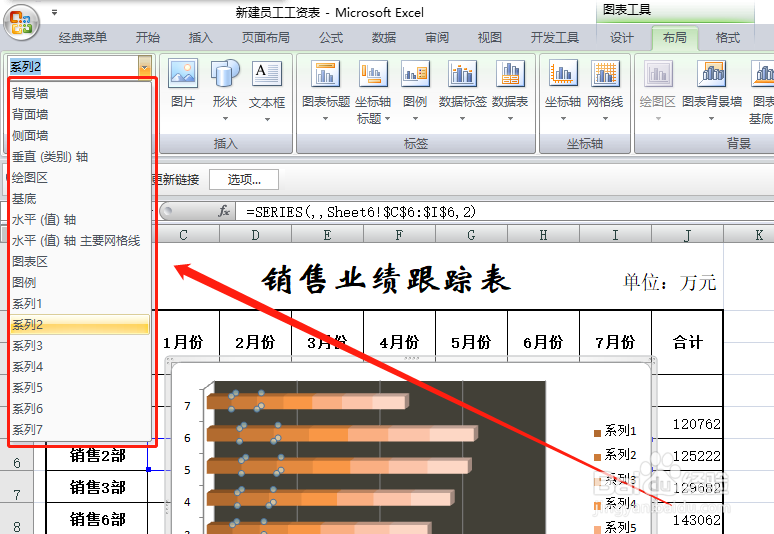
6、还有一个同样快捷的方法。即选择图表中的任一部分,然后利用键盘箭头选取需要编辑和格式化的部分,这种方法也非常方便。

7、通过上述方法,我们可以选取要编辑或格式化的图表区域,选择区域后,我们可以对图片颜色、字体、背景墙等等所有表格元素进行编辑或格式化,非常方便。

